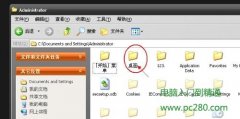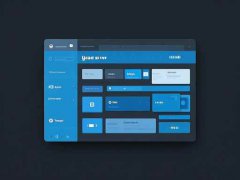打印机与电脑之间的连接问题一直是用户面临的一个重要难题。尽管现代科技已使打印机的连接变得相对简单,但仍然有不少人在使用过程中遭遇了连接失败。当遇到这种情况时,掌握一些实用的技巧和方法将帮助你迅速解决这一问题,提高工作效率。

打印机连接方式多种多样,包括USB连接、Wi-Fi无线连接以及蓝牙连接。USB方式是最直接的选择,适合那些仅需要单台电脑连接的用户。但随着无纸化办公理念的兴起和家庭办公环境的普及,无线打印机的受欢迎程度不断上升,拥有多个设备同时连接的需求也随之增加。理解无线网络设置和调试过程显得尤为重要。
连接失败时,首先要检查物理连接。如果是USB打印机,确保打印机与电脑间的电缆完好无损,并且接口没有松动。对于无线打印机,检查打印机是否开启及其网络状态至关重要。查看打印机的显示屏,确认它是否已连接到正确的Wi-Fi网络。
另一个常见问题是驱动程序的错误或缺失。无论是新购买的打印机还是长期使用的设备,确保其驱动程序是最新的,且与操作系统兼容。访问打印机制造商的官方网站下载并安装最新版本的驱动程序,能够解决许多由于软件不兼容导致的连接问题。
环境因素也起到不可忽视的角色。例如,信号干扰可能导致无线连接的不稳定。其他无线设备、微波炉等家电都有可能干扰Wi-Fi信号。如果在同一房间里有多个无线设备,尝试改变打印机或路由器的位置。确保设备之间没有障碍物,并尽量靠近路由器。
在处理连接失败的问题时,重启设备是一种简单有效的技巧。关闭打印机和电脑后,等待几秒再重新开机,这样能够清除临时性故障。定期重启路由器也是保持网络连接稳定的方法。
绝大多数打印机都具有网络重置功能,若尝试以上方法无效,可以通过恢复出厂设置重新配置设备。这一选项通常可以在打印机的设置菜单中找到。
对于热衷DIY的人来说,了解打印机的硬件组成同样重要。自行更换损坏的网卡、调整驱动电路甚至优化打印机的内部构造,都可能带来意想不到的连接改善。但这一过程需要一定的电子基础知识和一定的维护技能,确保在不破坏设备的情况下进行操作。
在处理打印机与电脑连接的问题时,总会出现一些常见的疑问。以下是几个经常被问到的问题:
1. 我该如何确定打印机是否已连接到网络?
- 查看打印机的显示屏,或在电脑的打印机管理界面中检查连接状态。
2. 如果驱动程序无法更新,我该怎么办?
- 确保你的操作系统为最新版本,若仍不行,可以尝试手动卸载旧驱动后再安装新版本。
3. 是否有可能是我的路由器出现问题?
- 有可能。重启路由器,或查看网络连接状态,确保其他设备也能正常上网。
4. 无线打印机的信号强度对于连接稳定性有多大影响?
- 信号强度直接影响连接质量,尽量避免在信号差的环境下使用无线打印机。
5. 如果尝试所有方法后仍然无法连接,我是否需要联系专业人员?
- 是的,如果无法找到问题所在,寻求专业的帮助会更为高效。